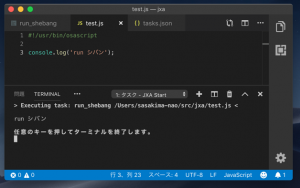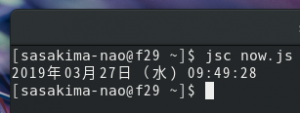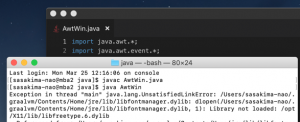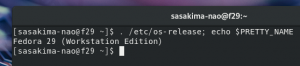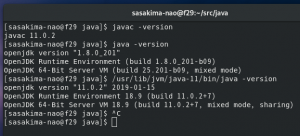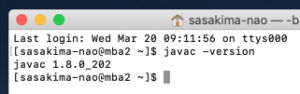本サイトのアクセス状況がなんか変。
ログのユーザーエージェントを見ると WWWC が、コイツが原因か。
Windows のネタなんてとうの昔に全削除しているのに意味不明、何故?
よし、今月は macOS のネタしかやらないことにする。
来月は Fedora 30 が出るはずだし、ということで。
とりあえず今朝までに blog でやったクイックアクション等はまとめた。
macOS Tips – L’Isola di Niente
次は VSCode を Gedit 化するページを作っているんだけーが。
実はまだ shebang 実行を実現していなかったりする。
Gedit でスクリプトを debug – L’Isola di Niente
tasks.json は Python3 では “command”: “python3” にしているだけ。
Visual Studio Code 2018 | PaePoi
シバンを見つけて実行する手段が無いのなら自分で作ればいいジャン!
head コマンドからシバン部分を抜き出すスクリプトを書いてしまえ。
#!/bin/sh
line=`head -n 1 $1`
${line#*!} $1
たった 2 行。。。
これに run_shebang と拡張子の無い名前を付けて保存。
実行パーミッションを付けパスの通った所に置く、tasks.json の書き換え。
{
// See https://go.microsoft.com/fwlink/?LinkId=733558
// for the documentation about the tasks.json format
"version": "2.0.0",
"tasks": [
{
"label": "run shebang",
"type": "shell",
"command": "run_shebang",
"args": [
"${file}"
],
"group": {
"kind": "build",
"isDefault": true
},
"presentation": {
"reveal": "always",
"panel": "new"
}
}
]
}
command に run_shebang を指定。
タスクの実行をやってみる。
よしイケる、もっと早くこの方法に気が付けばよかった。
拡張又はフリーソフトをインストールwwwww
って、たった 2 行のスクリプトすら自分で書けない人のやることだ。